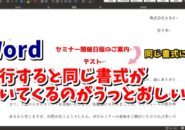- 当ページはアフィリエイト広告を利用しています
今回はWordで自動で
目次を作成する手順をご紹介します
<スポンサードリンク>
文章が長文になってボリュームが
大きくなると
目的の文章がどのページにあるのか
目次を作成する必要が出てきます
この目次を作成する時に
自分で0から作っても良いんですが
長文であればあるほど
手動で作成しようとすると
手間と時間がかかってしまいます
そんな場合Wordには
自動で目次を作成する機能があって
これを使うことによって
素早く目次を作成することができます
なおこの機能を使って
目次を作成する場合は
前もって文章にアウトラインレベルを
設定しておく必要がありますが
このアウトラインレベルの設定方法が
わからないといった場合は
以前の記事で解説していますので
まずは以下の記事からご覧ください↓
■アウトライン表示からアウトラインレベルを指定する手順
目次自動作成の具体的な手順は
動画で解説していますので
気になる方は以下よりご覧ください↓
ではでは今回はこのへんで
<スポンサードリンク>